
チャイナ服をblenderで調整してみよう!④~シュリンクラップ編~
こんばんは
ちょっと良いことがあってモチベ爆上がりの咲です。
お友達にお願いされてたチャイナ服の修正も佳境に入ってきました!
これがきっかけでblender沼友達にもなれたらいいなーと思いますw
今回はVroidではできない胸のすき間(下の画像参照)を詰めていきたいと思います。

○モディファイヤのシュリンクラップを使う
シュリンクラップは選択したオブジェクトをターゲットにピッタリ密着させるような機能です。
まずはオブジェクトモードで「Body(本体)」「チャイナ服」「ボディスーツ」のみを表示してください。
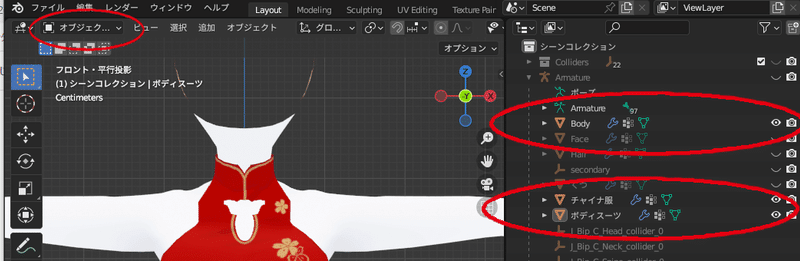
①チャイナ服をメイン画像で直接クリック、またはシーンコレクションの「チャイナ服」を選択状態にします。
②シーンコレクションの下のウインドウの「スパナ」アイコンを選択
③モディファイヤの追加をクリック

モディファイヤの一覧が出てくるので「シュリンクラップ」を選択

画面右下のモディファイヤの所に「Shrinkwrap」が追加されます。
(下の画像の四角の枠のとこ)
①のスポイトをクリックするとカーソルがスポイトになるので
②メイン画面にてターゲット(今回はボディスーツ)となるオブジェクトをスポイトでクリック
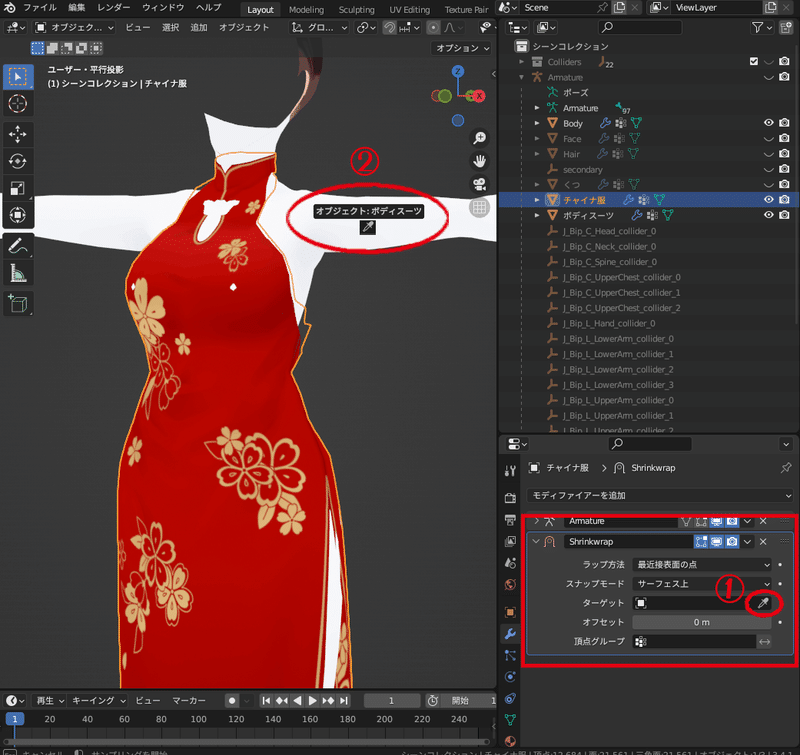
するとチャイナ服がこんな感じにボディスーツに密着します。

オフセットの値をお好みに合わせて調整してください。
私はボディスーツの白いのが見えないくらい「0.001m」にしました。
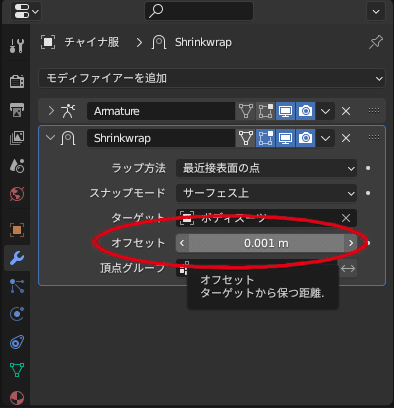
ただ余計な部分(スカート)も変形されてしまっているので、
シュリンクする場所を指定します。
頂点グループの下の画像の斜線の所をクリックすると何やら項目が出てきます。
これはボーンの名前で、骨の位置でシュリンクする場所を選べます。
まずはSpineを選択

Spineの設定が終わったら
モディファイヤの追加からシュリンクラップを選んで
下の画像のように「Spine」「Chest」「UpperChest」「左右のBust2」「Neck」と部位ごとに設定します。
Bustは少し多めにオフセットしてます
※ヒップ部分は大きく動く関節が絡むので慣れてからチャレンジしてください。

後はボディスーツを非表示にして、ご自身が納得がいくまでオフセットを調整してください。
調整が終わったらシュリンクラップを適用していきます。
アメラアイコンの右隣のチェックマークを押し適用を選択。
先ほど追加したシュリンクラップすべてを適用してください。
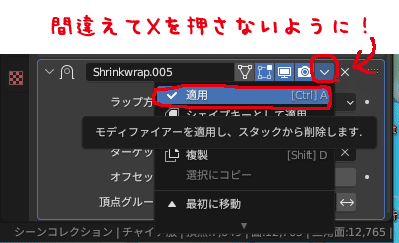
シュリンク前とシュリンク後の比較

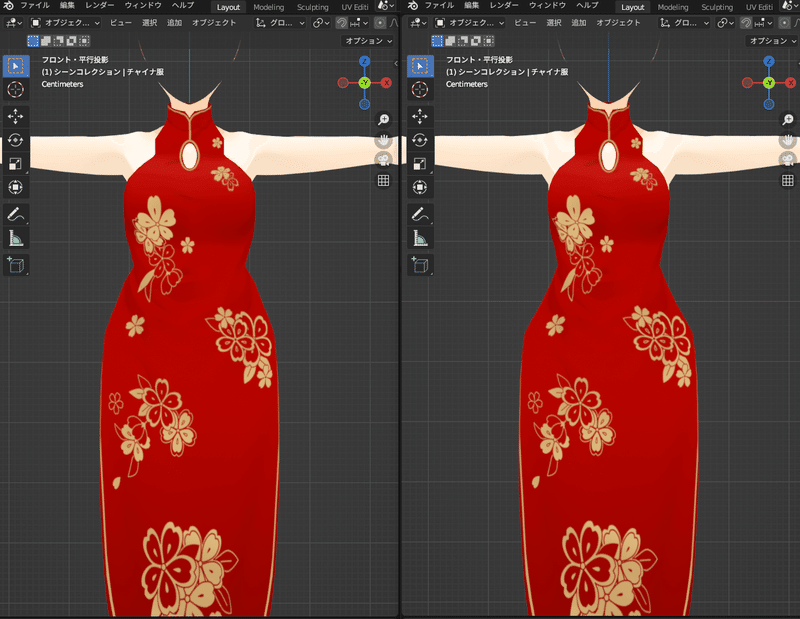
だいぶスリムになりました。
脇の所はまだすき間があるように見えますが、脇部分には腕のウエイトが少し載っており、脇を絞めるとチャイナの脇部分がボディ側に寄ります。
ワンピース等でも脇が貫通しやすいのはこれが原因。
ですのでこれくらいがちょうどいいかなーと。
動かしてみて次回貫通等のチェックします。
この記事が気に入ったらサポートをしてみませんか?
